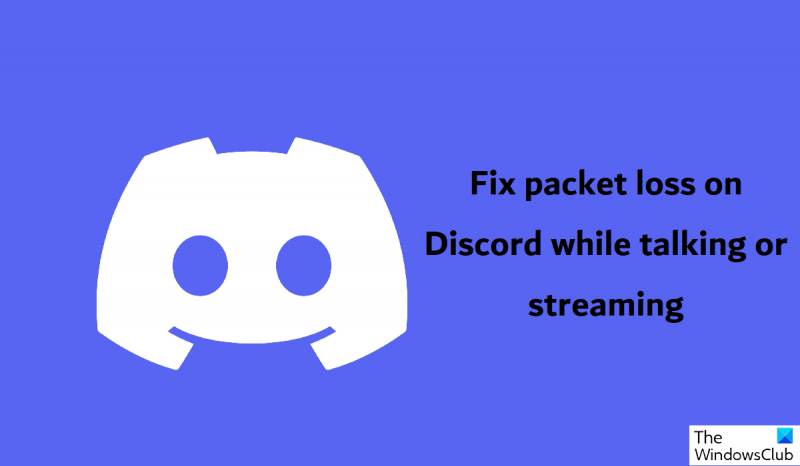Kaip IT ekspertas, manęs dažnai klausia, kaip ištaisyti „Discord“ paketų praradimą pokalbio ar srautinio perdavimo metu. Nors galimų priežasčių yra daug, dažniausiai kaltininkas yra prastas interneto ryšys. Norėdami pagerinti ryšį ir sumažinti paketų praradimą, galite atlikti keletą dalykų: 1. Patikrinkite interneto greitį ir įsitikinkite, kad ryšys stabilus. 2. Jei įmanoma, naudokite laidinį ryšį, o ne WiFi. 3. Išjunkite visus kitus įrenginius, kurie naudoja jūsų interneto ryšį. 4. Uždarykite visas programas, kurios naudoja daug pralaidumo. 5. Iš naujo paleiskite maršrutizatorių. 6. Jei ir toliau kyla problemų, susisiekite su savo IPT. Paketų praradimas gali būti varginantis, tačiau atlikę šiuos veiksmus turėtų padėti išspręsti problemą.
Paketų praradimas yra labai dažna problema Nesantaika vartotojai susiduria kalbėdami ar transliuodami platformoje. Jei esate „Discord“ serverio administratorius ir aktyviai jį naudojate savo bendruomenėje, paketų praradimas gali būti labai sunkus. Šiame straipsnyje aptarsime kelis veiksmus, kurių galite imtis norėdami pataisyti Discord paketo praradimas problemų.

Ištaisykite paketų praradimą „Discord“.
Prieš pradėdami taisyti šią problemą, turėtume trumpai apibūdinti paketų praradimą tiems, kurie nežino. Ryšys internetu ar bet kokiu kitu tinklu užmezgamas siunčiant ir priimant duomenų paketus. Kai šie paketai nepasiekia paskirties vietos, tai vadinama paketų praradimu. Visos programos gali nukentėti nuo paketų praradimo, tačiau dažniausiai nukenčia tos, kurios susijusios su paketų apdorojimu realiuoju laiku, pavyzdžiui, pokalbių platformomis, vaizdo, garso ir žaidimų programomis ir, žinoma, srautinio perdavimo programomis. Pažiūrėkime, kaip galite sumažinti paketų praradimo poveikį „Discord“.
- Patikrinkite „Discord“ serverio būseną
- Patikrinkite serverio regioną
- Pasinaudokite laidiniu ryšiu
- Tinkinkite „Discord“ parinktis
- Išjungti „Crisp“ sistemoje „Discord“.
1] Patikrinkite „Discord“ serverio būseną
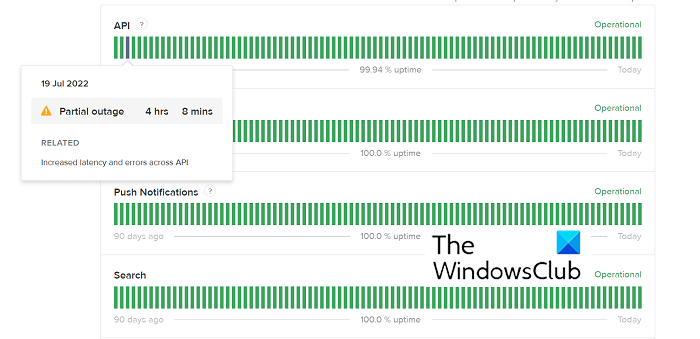
Serveriai visada patiria prastovų, ypač jei jie taip plačiai naudojami kaip „Discord“. Sugedus serveriui gali būti prarasti paketai. Tokiu atveju patariama pirmiausia įsitikinti, kad „Discord“ veikia.
- Atidarykite žiniatinklio naršyklę
- Apsilankykite „Discord Server Status“ svetainėje.
- Stebėkite serverių skaičių ir jų būseną. Neveikiantis serveris bus pažymėtas raudonu ženklu, kaip parodyta paveikslėlyje.
Galite toliau analizuoti serverio būseną ir pamatyti kitą metriką, pvz., API atsako laiką. Šiame portale taip pat pateikiama nedidelė „Discord“ serveriuose rastų problemų istorija ir tai, kaip jos buvo pašalintos Peržiūrėkite istorinį veikimo laiką variantas.
2] Patikrinkite serverio regioną
Jei prisijungėte prie kitoje šalyje priglobto balso kanalo, paketai taip pat gali būti prarasti. Kuo toliau nuo jūsų šalies yra balso kanalo serveris, tuo delsa didėja. Jei taip yra, turėtumėte pabandyti atsijungti nuo šio serverio arba paprašyti balso kanalo administratoriaus pakeisti serverio vietą.
Skaityti: Neleiskite „Discord“ paleisti paleidžiant „Windows“.
3] Naudokite laidinį ryšį
Belaidžiame tinkle yra labai didelė paketų praradimo tikimybė. Laidinis ryšys yra stabilesnis ir užtikrina saugesnį duomenų perdavimą, todėl perjungimas į Ethernet ryšį taip pat gali padėti.
Jei jau naudojate laidinį ryšį, pabandykite perjungti į kitą „Wi-Fi“ tinklą, kad sužinotumėte, ar tai padeda.
4] Sureguliuokite nesantaikos parinktis
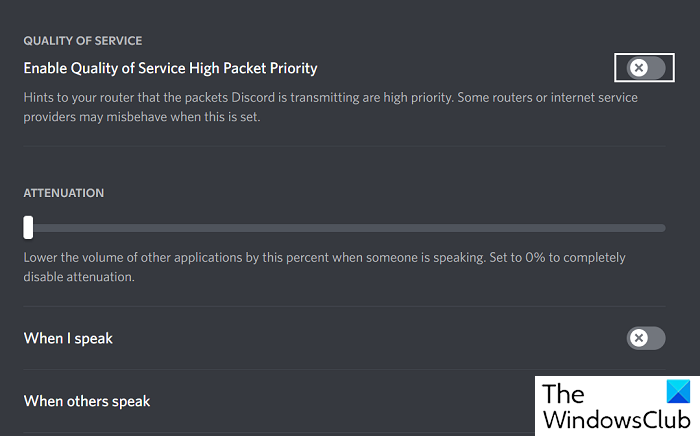
Taip pat galite pakeisti „Discord“ nustatymus taip, kad išvengtumėte visos paketų praradimo problemos.
amazon kfauwi
- Paleiskite „Discord“ savo kompiuteryje
- Spustelėkite „Nustatymai“ šalia savo vartotojo vardo apatiniame kairiajame kampe.
- Pasirinkite Balsas ir vaizdo įrašas iš sąrašo kairėje, tada spustelėkite „Išplėstinė“.
- Skiltyje „Paslaugų kokybė“ rasite parinktį „Įgalinti aukšto prioriteto paslaugos kokybę“. Išjungti
Tai turėtų padėti sustabdyti paketų praradimą, kurį patiriate „Discord“ transliuodami ar kalbėdami.
5] Išjungti „Crisp“ sistemoje „Discord“.
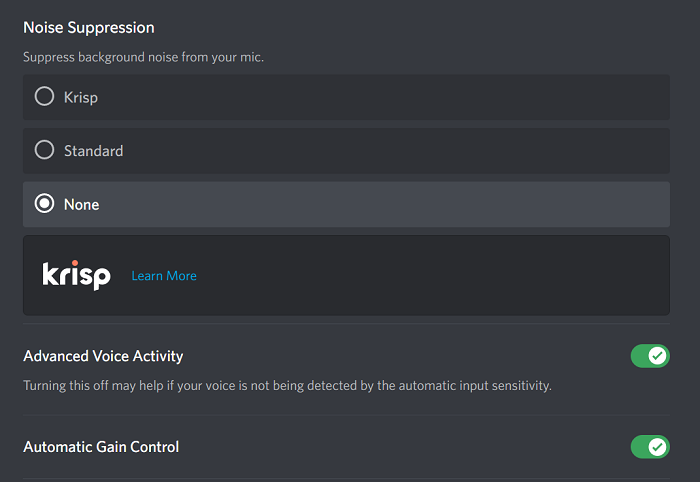
Galiausiai taip pat galite pabandyti išjungti Krisp „Discord“. Krisp yra „Discord“ triukšmo slopinimo programa, kuri kartais gali blokuoti triukšmą ir sudaryti paketų praradimo įspūdį. Todėl taip pat patariama tai išjungti.
- Atidarykite „Discord“ nustatymus
- Pasirinkite Balsas ir vaizdo įrašas skirtuką
- Raskite triukšmo mažinimo nustatymus ir pasirinkite „Standartinis“ arba „Nėra“.
Paspauskite „Esc“, kad išsaugotumėte šį pakeitimą ir patikrintumėte, ar vis dar nepraradote paketų.
Kaip ištaisyti blogą „Discord“ balso ryšį?
Prastas balso ryšys yra pagrindinė „Discord“ garso problema, taip pat labai dažna. „Discord“ sako, kad tai gali būti ICE tikrinimo, jokio maršruto arba RTC prisijungimo klaida. Dažniausiai pasitaikantys pataisymai apima modemo ir maršrutizatoriaus paleidimą iš naujo, „Discord“ išjungimą iš bet kokių užkardų arba įsitikinimą, kad VPN yra UDP.
Kodėl paketų praradimas toks didelis?
Jei jums įdomu, kodėl prarandate tiek daug paketų, tai gali būti dėl tinklo perkrovos. Kitos galimos priežastys yra klaidingi ryšiai, nepageidaujamas srautas arba tinkle apdorojama daugiau duomenų, nei jis gali apdoroti.
Tikimės, kad tai bus naudinga.